El dispositivo predeterminado de salida de sonido es un dispositivo que el sistema operativo utiliza para reproducir el sonido.
Cuando conectas altavoces, auriculares, auriculares Bluetooth u otros dispositivos de audio a tu equipo, puedes seleccionar (cambiar) el dispositivo de salida de sonido que será usado por defecto. Esto se puede hacer de varias maneras que se describen más adelante en este artículo.
Cómo cambiar en la Barra de tareas el dispositivo predeterminado de sonido
Para cambiar el dispositivo predeterminado de salida de sonido, haces clic en el icono de volumen ubicado en la Barra de tareas y, en la ventana que aparece, haces clic en la flecha que verás encima del control deslizante de volumen.
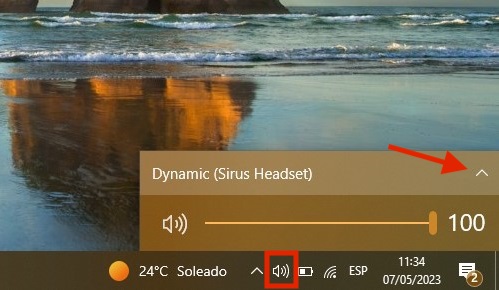
Seguidamente, en la lista “Seleccionar dispositivo de reproducción”, eliges el dispositivo por defecto que prefieres utilizar para dar salida al sonido.

Hacerlo a través de la aplicación “Configuración”
Para cambiar el dispositivo predeterminado de salida de sonido, debes hacer clic en el botón “Inicio” ubicado en la Barra de tareas y luego seleccionar “Configuración” o presionar en el teclado la combinación Win+I.
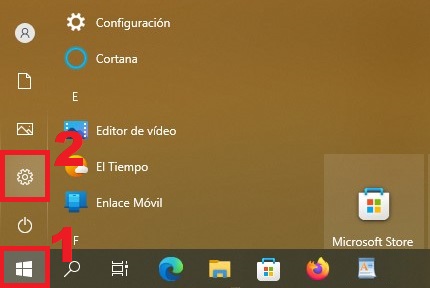
En la ventana que aparece “Configuración”, debes elegir “Sistema”.
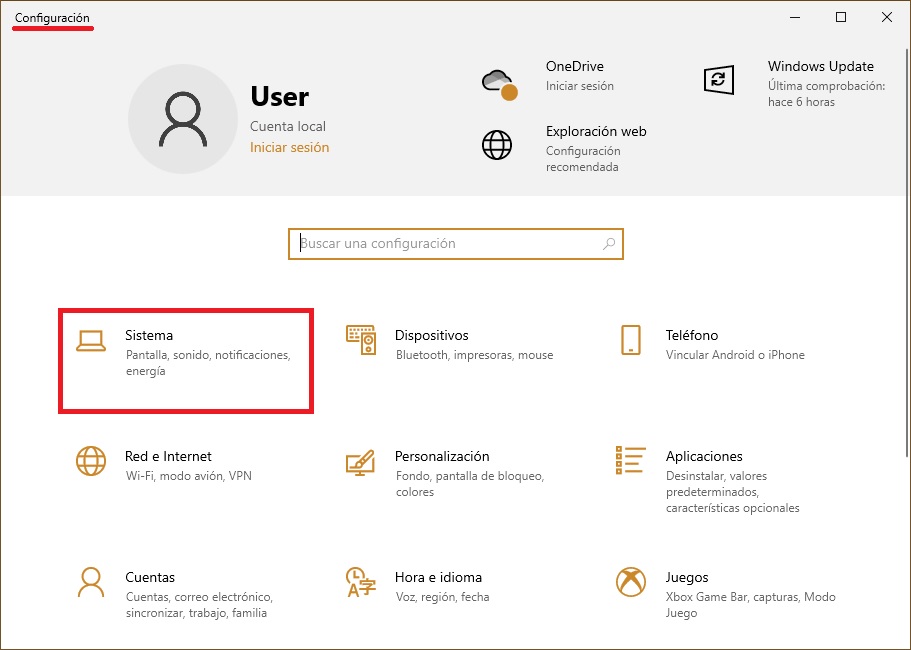
Después, seleccionas la pestaña “Sonido” y, en la parte derecha de la ventana, en la lista desplegable de “Elige el dispositivo de salida”, seleccionas el dispositivo que deseas utilizar por defecto para dar salida al sonido.
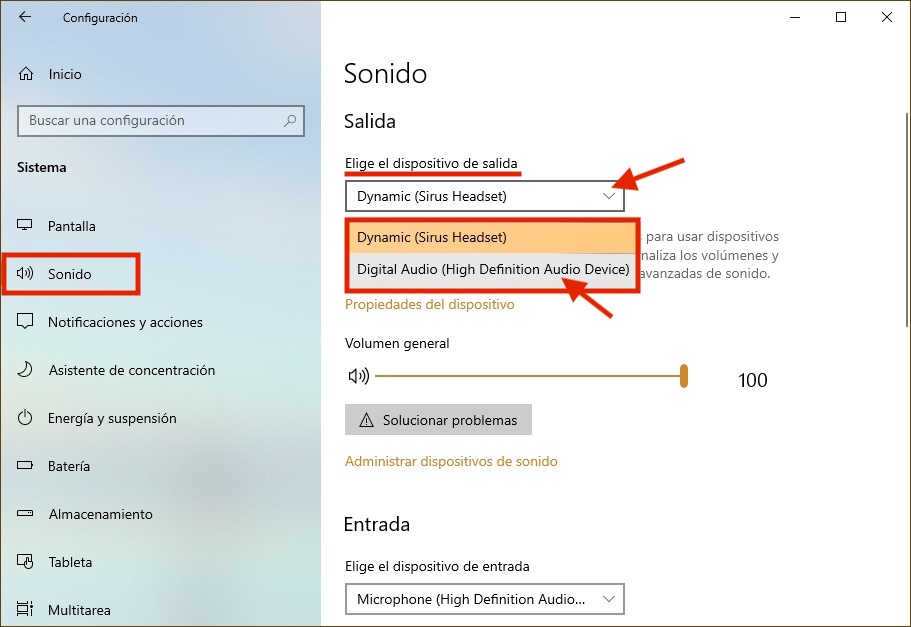
Hacerlo usando el Panel de control
Para cambiar el dispositivo predeterminado de salida de sonido, abres el clásico Panel de Control, eliges “Iconos pequeños” en la lista desplegable de “Ver por:”, y luego seleccionas “Sonido”.
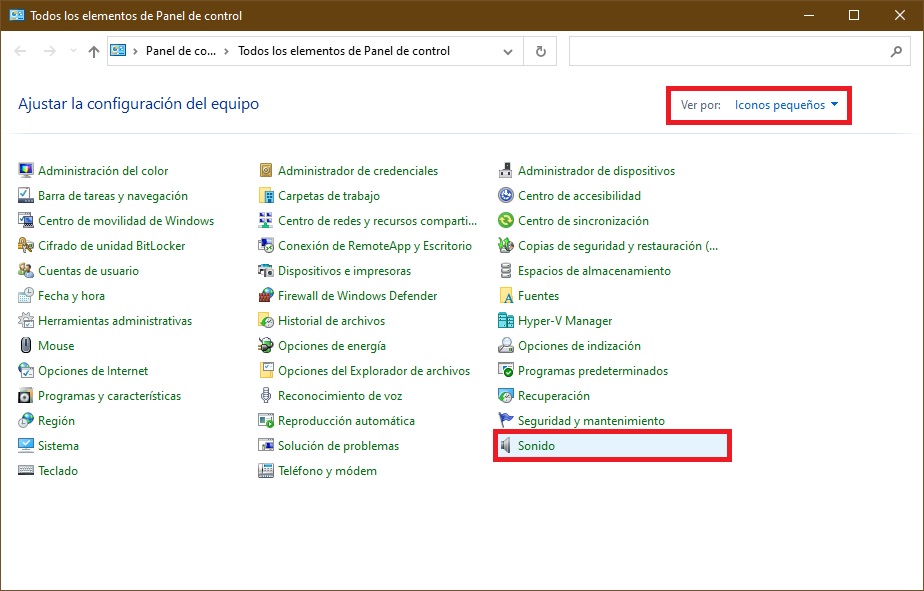
Posteriormente, en la pestaña “Reproducción” de la ventana que aparece, seleccionas el dispositivo que pretendes usar por defecto para dar salida al sonido y lo clicas con el botón derecho del mouse, luego eliges en su menú contextual la opción “Establecer como dispositivo predeterminado”.
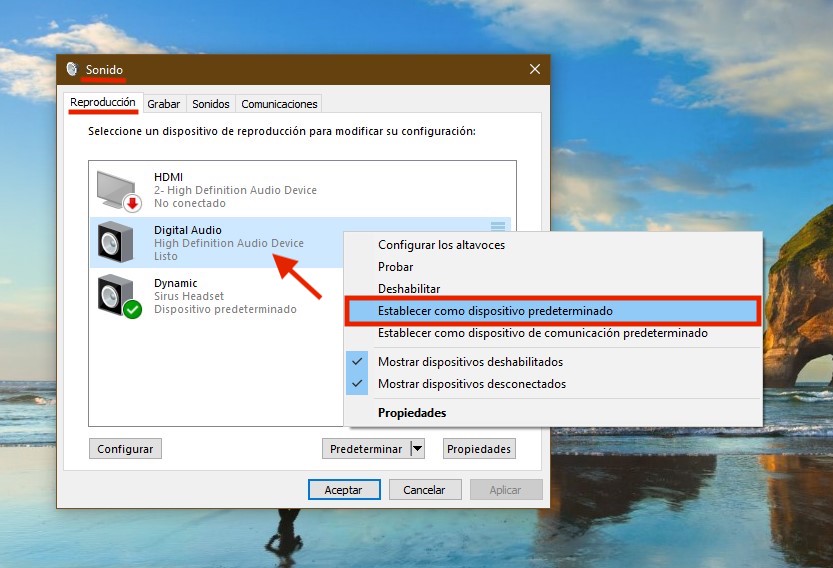
De igual modo puedes abrir el applet “Sonido” del clásico Panel de control usando la ventana “Ejecutar”, para ello en la ventana “Ejecutar” debes escribir (copiar y pegar) control mmsys.cpl,,0 y luego presionar el botón “Aceptar”.
Cambiar el dispositivo de salida de sonido en la Barra de juego
Para cambiar el dispositivo predeterminado de salida de sonido, debes abrir la Barra de juego presionando en el teclado la combinación Win+G, luego en esta Barra de juego debes hacer clic en el icono de Sonido, y en el panel que aparece (superpuesto) seleccionar de la lista el dispositivo que prefieres utilizar por defecto para dar salida al sonido.
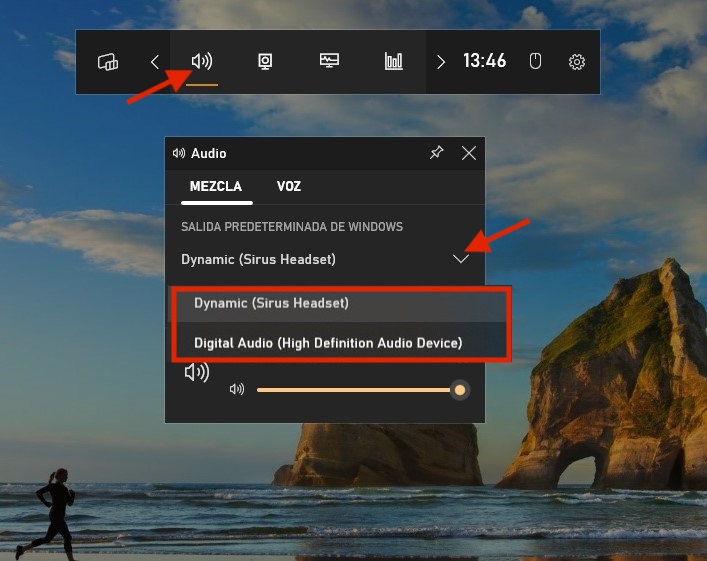
Siguiendo estos pasos descritos más arriba, puedes cambiar el dispositivo predeterminado de salida de sonido en el sistema operativo Windows 10.









